Adobe audition для чего используется. Adobe Audition - обзор программы
Знакомство с программой Adobe Audition.
Популярная программа Adobe Audition предназначена для работы с аналоговым звуком. Имеет очень удобный и интуитивно понятный интерфейс. Несмотря на внешнюю простоту, программа может очень и очень многое.
В программе Adobe Audition две основные функции: - редактирование звукового файла (правка)
И совмещение нескольких звуковых файлов на разных дорожках с возможностью совместного звучания (мультитрек).

В режиме ПРАВКА производится работа с одним звуковым файлом. Т.к. панель управления близка по смыслу с панелью управления обычным магнитофоном, думаю, что не стоит на ней останавливаться. А все, что для этого необходимо в основном находятся во вкладке «эффекты».

На большинстве панелей для обработки звука имеется кнопка предпросмотра. Т.е. имеется возможность прослушать, а также изменить параметры эффекта до применения (фиксированания) самого эффекта относительно Вашего файла.

В случае необходимости, можно обрабатывать эффектом не весь файл, а частично, предварительно выделив необходимую область. При любом выделении в верхней части трека появляется значок для регулировки громкости файла. Очень удобная и полезная функция.

По окончании обработки файла, его необходимо сохранить. Это делается, как и в большинстве программ, через вкладку «файл» - «сохранить» или «сохранить как». При использовании функции «сохранить как» будьте внимательны и проверяйте, с какими параметрами сохраняете обработанный эффектами файл.
Чаще всего сохраняют в формате мр3. Как правило, параметры для сохранения применяются следующие 16 бит, 44100 килоГерц,. Также важен такой параметр как битрейт. Чаще всего применяется значение 128 килобит/сек, но чем это значение выше, тем качественнее звук, т.к. формат мр3 является усеченным.
Наилучшее качество при сохранении достигается при сохранении в формате WAV. Однако размер файла в таком случае будет несравненно больше. Если у Вас места в компьютере достаточно, то конечно лучше сохранять Ваши файлы в формате WAV.
Теперь перейдем к разделу «мультитрек».

Повторюсь, что он предназначен для того, чтобы совмещать несколько звуковых файлов. Например, инструментальные партии с вокалом или вокалами. Также в этом режиме можно записывать новую партию в момент проигрывания уже имеющихся файлов.
Добавлять звуковые файлы удобно путем перетаскивания нужных файлов. Также это можно сделать традиционным способом через вкладку "файл"...

После открытия звукового файла на в мультитреке, его можно сдвинуть по шкале времени или перетащить на нужную дорожку, подцепив его курсором и удерживая правую кнопку мыши.
Всего можно задействовать до 1000 дорожек.
Слева от дорожки есть панель управления дорожкой. В верхней правой части панели есть три очень важных кнопки. По той причине, что буквенные обозначения этих кнопок могут быть разными, - перечислю их по порядку:
Первая – отключает звучание дорожки.
Вторая делает дорожку единственно звучащей.
Третья – это кнопка включения записи на дорожку.
Также имеется очень полезная функция изменения громкости и панорамы непосредственно на треке. Если навести курсор на верхнюю часть трека – выделенную зеленым цветом и добиться, чтобы курсор принял вид руки с указывающим пальцем, то нажатием левой кнопкой мыши можно регулировать уровень громкости.

Точно также происходит регулировка панорамы. Разница в том, что для регулирования панорамы нужно использовать не верхнюю полосу, а среднюю.

Для сохранения результатов работы нужно стандартно зайти во вкладку «файл» и выбрать «сохранить сессию как…». Таким образом сохранится не звуковой файл, а файл с разрешением ses, который будет содержать информацию о том где находятся файлы, задействованные в сессии и те действия, которые вы совершили при формировании сессии.
Для сохранения сессии в виде одного общего звукового файла, нужно выбрать опцию экспорт и сохранить в требуемом формате.

Конечно здесь приведена не полная информация о возможностях программы Adobe Audition, но этого вполне достаточно, для того чтобы обрабатывать, украшать и сохранять свои записи.
Если где-то что-то мной было упущено или не очень понятно написано, - обращайтесь ко мне в личку. Постараюсь оперативно оказать содействие.
Также могу выслать на электронный адрес установочный файл программы.
Распространённые редакторы звука для платформы Windows можно условно разделить на три большие группы. В первую входят простейшие «однокнопочные» утилиты, рассчитанные на выполнение двух-трёх задач. Настроек в них – необходимый минимум, а итоговый результат удовлетворит только самого непритязательного пользователя. Вторая представлена профессиональными пакетами с исключительно широкими возможностями, но очень недружественным интерфейсом. А вот третья намного интереснее. При достаточной мощности и богатстве функциональных возможностей входящие в неё программы можно с некоторой натяжкой назвать удобными. Adobe Audition – одна из них.
Один из распространённых редакторов звука для платформы Windows - Adobe Audition CC 2014
О чём вы должны знать до начала работы?
- Программа достаточно дорогая (больше 10000 рублей). И если вы не хотите связываться с пиратским ПО, стоит поискать более дешёвые альтернативы.
- Adobe Audition требует наличия 64-битной Windows и серьёзных ресурсов для нормальной работы.
- Если вам нужно по-быстрому просто вырезать шум из фонограммы, воспользуйтесь любой доступной бесплатной утилитой. Adobe Audition – это программа для тех, кто нацелен на лучший результат и готов потратить на это немного времени.
Паспортные данные
- Официальный сайт: https://creative.adobe.com/products/audition
- Последняя версия: CC 2014
- Русский интерфейс: да
Точная обрезка участка аудио
При прямолинейном удалении части трека почти всегда возникает явно слышимый щелчок. Его можно убрать, применив функцию шумоподавления, но гораздо изящнее заранее подогнать границы так, чтобы щелчок стал неслышимым. Для этого:
- Открываем нужный аудиофайл.
- Выделяем участок композиции, который хотим вырезать.
- Нажимаем комбинацию клавиш Shift+I (пункт меню «Правка» – «Перемещение к нулю» – «Перемещение границ выделения к ближайшим точкам 0 внутри»). После этого происходит изменение границ выделения таким образом, чтобы нулевые точки обоих краёв диапазона совпали.
Возможные варианты операции:
- Shift+O: изменение границ с их перемещением наружу.
- Shift+H, Shift+K: изменение только левой границы (соответственно справа и слева).
- Shift+J, Shift+L: изменение только правой границы (соответственно справа и слева).
Пошаговая инструкция точной обрезки участка аудио. Применение функции шумоподавления
Очистка композиции от шумов
Эта процедура не сделает из некачественной записи шедевр, но от большей части шумов избавить сможет. За это придётся заплатить сужением динамического диапазона, что в бытовых непрофессиональных целях не критично.
- Загружаем требуемый файл.
- Отмечаем наиболее зашумлённую зону.
- Запускаем анализатор шума: «Эффекты» – «Шумопонижение / восстановление» – «Захват шума печати».
- Открываем основной диалог фильтра: «Эффекты» – «Шумопонижение / восстановление» – «Шумопонижение (процесс)…».
- Далее придётся повозиться с настройками. Ползунок «Снижение уровня шума» регулирует агрессивность алгоритма (чем меньше, тем сильнее), причём всё, что находится ниже синей контрольной линии, вы уже не услышите. Кнопка «Пуск/пауза» в левой нижней части окна позволит предварительно оценить полученный результат. Когда он вам понравится, нажмите «Применить».
Процедура очистки композиции от шумов
Борьба с шумами микрофона
Запись, сделанная на бытовой микрофон, редко бывает идеальной и нуждается в дополнительной чистке. Сказанное справедливо и в отношении старых магнитофонных кассет или грампластинок. В обоих случаях требуется убрать из аудиофайла шипение и постоянный фоновый шум.
- Открываем файл для обработки.
- Если необходимо – выделяем участок трека (либо же нажимаем Ctrl+A, если хотим убрать шум во всём файле).
- Запускаем фильтр: «Эффекты» – «Шумопонижение / восстановление» – «Понижение шипения (процесс)…».
- После этого нужно определиться с двумя основными параметрами: уровень шума (верхний ползунок) и степень понижения (нижний), контролируя результат с помощью кнопки пуск/стоп (зелёный треугольник в левом нижнем углу окна).
- Когда всё будет хорошо, нажмите кнопку «Применить».
Очистка аудиофайла от шипения и фоновых шумов
Делаем «минусовку»
Так называется композиция, из которой программными средствами вырезали голос исполнителя. Добиться профессионального результата без необходимых знаний будет затруднительно, но для караоке такой файл будет приемлем.
- Находим нужный файл.
- Запускаем фильтр: «Эффекты» – «Stereo Imagery» – «Экстрактор центрального канала».
- Настраиваем вкладку «Извлечь». Указываем, откуда будет вырезаться голос (ниспадающий список «Извлечь»), примерный диапазон частот (мужской или женский голос), а если выбран пункт «пользовательский», то и угол фазы, панораму и задержку.
- Настраиваем вкладку «Распознавание». Здесь присутствуют 5 ползунков, их положение выясняется опытным путём.
- Настраиваем, что будем вырезать: музыку или вокал (правые ползунки «Центральный уровень канала» и «Боковой канал. Уровни»). Если первый параметр низкий – отбрасывается голос, второй – музыкальное сопровождение.
Для того чтобы получить удовлетворительный результат, придётся долго поиграться с настройками. Запаситесь терпением!
Запись звука с внешнего источника
Встроенные средства Windows для этой цели подходят достаточно слабо, потому лучше воспользоваться возможностями Adobe Audition. Для этого вам понадобится специализированный микрофон, гарнитура для общения по скайпу или продвинутая веб-камера.
- Создаём новый проект: «Файл» – «Создать» – «Аудио-файл…» (или нажимаем Ctrl+Shift+N). Бытовой формат, понимаемый любым музыкальным центром, предполагает частоту дискретизации 44100 Гц, наличие 2 каналов (стерео) и разрядность 16 бит. Эти значения и следует выставить.
- Открываем системный микшер Windows («Панель управления» – «Звук») и убеждаемся, что требуемое устройство активно и настроено (выставлен необходимый уровень усиления).
- Когда всё будет готово, нажимаем в центральной нижней части экрана красный круг или комбинацию клавиш Shift+Space.
- Начнётся запись, которую можно будет прервать в любой момент, нажав ту же самую кнопку.
- После этого вам останется сохранить файл (Ctrl+S).
Пример работы Adobe Audition CC 2014 при записи звуков с внешних источников
Создание мультитрековой записи
Если необходимо свести в один файл несколько разных композиций с поочерёдным переключением между ними, получить эффекты затухания, смешивания и плавного перетекания, в Adobe Audition добиться этого очень легко.
- Создаём проект: «Файл» – «Создать» – «Сессию мультитрека…» (или нажимаем Ctrl+ N).
- Задаём необходимые параметры (требования такие же, как и при записи звука) и нажимаем «Ок».
- На серой ленте в правой верхней половине экрана (цвет этикетки по умолчанию синий) нажимаем правую кнопку мышки и выбираем «Вставить» – «Файлы…».
- Выделяем нужный аудио-файл и нажимаем «Открыть».
- Повторяем пункты 3 и 4 нужное количество раз.
- После этого на жёлтой линии каждого файла отмечаем участки изменения громкости (1 клик левой кнопкой мыши).
- Далее при зажатой левой кнопке мыши можно либо поднять их наверх (и тогда фрагмент заглушит все остальные треки ниже него), либо опустить вниз (с обратным эффектом).
- Когда все будет готово, сохраняем проект (Ctrl+S) и экспортируем его в любой доступный аудио-формат: «Файл» – «Экспорт» – «Микширование мультитрека» – «Всю сессию» – формат «mp3 аудио (*.mp3).
Описание сведения различных композиций в один файл с использованием эффектов
Описанные операции – только малая часть возможностей Adobe Audition. На самом деле её потенциал значительно выше. Однако для того, чтобы использовать программу по максимуму, потребуется потратить много времени на изучение инструкции.
До недавнего времени программа Cool Edit Pro существовала отдельно и даже в нескольких версиях. В мае 2003 года компания Adobe купила исходные коды этого популярного продукта и издала новое приложение Adobe Audition. С Audition компания Adobe наконец вышла на рынок программ, предназначенных для обработки звука.
Adobe Audition 1.5 - становление
Cool Edit имела и имеет до сих пор хорошую репутацию. Качественная обработка звука, некоторые уникальные эффекты. Глобальных изменений после перехода под крыло Adobe как в оболочке, так и в инструментах редактор не понес. Однако постоянно производится оптимизация работы штатных инструментов и возможность совмещенной работы с видеофайлами, что весьма и весьма неплохо. Можно просматривать фрагменты видеоролика в окне Multitrack View и работать с видеофайлами в различных форматах, включая AVI, MPEG, native digital video (DV) и Windows Media Video (WMV). К слову, Adobe Audition 1.5 поддерживает более 20 файловых форматов, включая Windows PCM (WAV), AIFF, MP3, mp3PRO и WMA 9.
Продукт адресован специалистам в области звукозаписи, радиовещания и постобработки. В состав Adobe Audition 1.5 вошли мощные средства микширования, редактирования, создания мастер-копий и обработки аудиоэффектов. Новую версию продукта отличает более тесная совместимость с приложениями сторонних производителей, а также множество новых функциональных возможностей, включая встроенные средства записи компакт-дисков и всевозможные аудиоэффекты. Наличествуют гибкие и точные средства редактирования и предварительного прослушивания.
Увы, в Audition исчезла часть функций Cool Edit, в том числе и знаменитый синхронизатор мозговых волн. Зато в программе появилось тесное взаимодействие с другими продуктами Adobe - Premiere Pro, After Effects и Adobe Encore DVD. Кроме того, была добавлена поддержка технологии ReWire, которая обеспечивает одновременную работу Audition вместе с другими звуковыми программами, тоже поддерживающими ReWire, - это Propellerhead Reason и Ableton Live.
Разработчики добавили более 500 новых закольцованных музыкальных фрагментов (полная коллекция теперь насчитывает более 5000 фрагментов в различных жанрах). При работе в многодорожечном представлении Multitrack View можно одновременно перемасштабировать все уровни по расширению стереобазы, громкости и эффектам. Для лучшего выделения отдельных диапазонов можно воспользоваться функцией быстрого снижения уровней по всем редактируемым поддиапазонам, а затем в созданном звуковом пространстве можно повышать уровни каждого поддиапазона в отдельности. Клавиатурные комбинации позволят вам масштабировать уровни с сохранением абсолютных или относительных взаимосвязей между ними. Если не хватит предусмотренных программой комбинаций, можно создавать свои.
Интерфейс Adobe Audition 1.5 довольно прост, все необходимые инструменты всегда под рукой. Функции для работы с MIDI имеются, но они по большому счету второстепенны. Audition была и остается виртуальным аналогом многоканального магнитофона и предназначена для работы с "живым" материалом, причем если в системе установлено несколько звуковых карт или на звуковой карте присутствует более одного входа, то можно записывать одновременно несколько партий по одной на каждый вход. К тому же Audition 1.5 не предъявляет особых требований к системе - работает даже на Windows 98 SE. Да и вычислительных ресурсов потребляет не так уж много. Например, редактор умеет при сведении дорожек микшировать всю композицию до конца уже во время ее воспроизведения. Если же вычислительной мощности процессора не хватает, то композиция будет сначала смикширована, а потом уже воспроизведена.
Однако "полуторная" версия Auidition имеет немало проблем, которые в основном связаны с устаревшим движком Cool Edit, мало переработанным под новый релиз. Например, динамически изменять можно только громкость и панораму дорожки. А вот запрограммировать поведение параметров эффектов не удастся.
Adobe Audition 2.0 - развитие
И вот после полутора лет молчания в феврале 2006 года Adobe представила Audition 2.0. В ней решены ключевые проблемы из накопившихся, коих достаточно много. А именно: поддержка ASIO, новый движок сведения с минимальными задержками, автоматизация записи изменения параметров. При этом был вставлен многополосный компрессор от iZotope и создана библиотека из тысячи 32-битных циклов. Новый программный пакет позволяет пользователям редактировать отдельные аудиофайлы, создавать циклы, импортировать более 45 эффектов и микшировать до 128 дорожек. Основные нововведения версии - система управления файлами Adobe Bridge и добавленная поддержка Adobe XMP для внесения метаданных в файлы. Однако теперь пакет может работать только под управлением Windows ХР.
Adobe Audition 2.0 содержит новый микшер с минимальными задержками, возможность записи изменения параметров в реальном времени, новые средства для визуализации звука и редактирования в частотной области. Помимо полной переработки внутреннего движка микшера с мгновенной реакцией на изменения была добавлена поддержка ASIO-интерфейса для звуковых карт (VST-плагины поддерживались и в предыдущей версии) и многое другое. Добавлена также возможность мониторинга входов в реальном времени, пропуская сигнал через цепи обработки и записывая при этом изменения параметров. Имеется более тесная интеграция с мультитрековым режимом, с поддержкой записи до 80 входов одновременно.
В Adobe Audition 2.0 полностью переработан интерфейс пользователя. Панели инструментов можно закреплять в произвольном месте и группировать. Также есть предпросмотр сохраненных предустановок панелей, которые можно быстро вызвать. Для теле- и радиовещания имеется бесплатный набор музыкальных подложек. Звукорежиссерам предназначен полный набор средств редактирования, мастеринга и восстановления фонограмм.
Широкие возможности редактирования стерео объединены со средствами визуализации Spectral Pan и Spectral Phase. Имеется два специальных режима для поиска необходимых для редактирования фрагментов на слух. Интересный инструмент лассо позволяет придать любую форму сигналу, выделяя его на частотно-временной диаграмме, для восстановления поврежденных материалов. Новый блок эффектов позволяет прослушивать результат от наложения нескольких эффектов одновременно, новый многополосный компрессор с алгоритмом от iZotope позволяет получить высокое профессиональное качество миксов.
В итоге
Мощная поддержка звуковых форматов, отличное качество обработки звука, большое количество функций, 128 дорожек в многоканальном режиме - возможности ставят Audition на один уровень со многими громкими именами в области обработки аудио, например программными пакетами Steinberg Wavelab и Sony SoundForge.
Профессиональный инструмент для работы с аудио-файлами, предназначенный для специалистов в области обработки аудио и видеопродукции. Adobe Audition предлагает неограниченные возможности микширования, редактирования, создания мастер-копий и обработки звуковых спецэффектов. Продукт совмещает гибкость технологического процесса с предельной простотой в использовании и позволяет создавать разнообразную аудио-продукцию высочайшего качества. Adobe Audition - это полноценная студия звукозаписи, оснащенная гибкими и простыми в использовании инструментами.
Возможности программы:
● Встроенная функция создания компакт дисков. Позволяет быстро и легко создавать мастер-копию композиций не покидая программы.
● Поддержка технологии ReWire. Позволяет стримать полномасштабное аудио между AA и другими программами поддерживающими ReWire, такими как Reason и Ableton Live.
● Поддержка технологии VST. Встроенная поддержка VST плагинов позволяет расширить возможности за счёт использования эффектов производимых другими компаниями, поддерживающими эту технологию.
● Частотное редактирование звука. Программа позволяет визуально выбрать и изолировать звуки определённой частоты и длинны используя лассо в окне спектрального редактора, с последующей их очисткой, модификацией или обработкой эффектами.
● Корректировка по высоте тона звучания. Функция выравнивает фальшивую или неверную высоту звучания или создаёт интересные эффекты изменяя высоту исходного звука. Имеет авто- или точную ручную настройку.
● Расширенная поддержка видео. Позволяет быстро и легко редактировать звуковое видео сопровождение путём возможности просмотра видео кадров в линейке времени. Импорт различных форматов включая AVI, DV, MPEG и WMV.
● Изменение длины аудио фрагмента на шкале времени. Позволяет визуально совместить по времени (начало-конец) аудио и видео фрагменты без изменения высоты звучания, что идеально для совмещения аудио эффектов или диалогов с видео фрагментами.
● Автоматическое устранение треска и шума. Быстрая реставрация звука, записанного с виниловых пластинок, радиомикрофонов, видеокамер и других источников.
● Удаление вокала или инструмента из аудио. Позволяет удалить вокал или определенный инструмент из звуковой дорожки для создания караоке, при этом сохраняя стерео-эффект.
Профессиональный инструмент для работы с аудио-файлами, предназначенный для специалистов в области обработки аудио и видеопродукции. Adobe Audition предлагает неограниченные возможности микширования, редактирования, создания мастер-копий и обработки звуковых спецэффектов. Продукт совмещает гибкость технологического процесса с предельной простотой в использовании и позволяет создавать разнообразную аудио-продукцию высочайшего качества.
Возможности программы:
● Adobe Audition поддерживает файлы с глубиной оцифровки до 32-бит и частотой дискретизации более 192 КГц, и запись на любые носители (включая магнитную пленку, CD, DVD или DVD-Audio диски).
● Вся обработка выполняется в 32-битном разрешении, что позволяет достичь высоко профессиональных результатов.
● Adobe Audition предоставит в ваше распоряжение все средства, необходимые для быстрой и эффективной работы.
● Удобный интерфейс позволит вам выполнять необходимые операции в кратчайшие сроки, а плавающие рабочие панели обеспечат быст-рую настройку рабочего прос-транства с учетом ваших личных предпочтений.
● Adobe Audition предлагает целостное решение для редактирования и микширо-вания аудио-файлов.
● Встроенные режимы просмотра (многодорожечный и предназначенный для редакти-рования), спецэффекты в режиме реального времени, поддержка лупов, средства анализа, функция восстановления и поддержка видеоряда обеспечат вам неограниченные возможности в области обработки аудио-файлов.
● Мощные инструменты, на основе технологии DSP - Используйте более 45 эффектов, основанных на технологии DSP, инструменты для создания мастер-копий, аналитические средства, а также функцию восстановления аудио-файлов.
● Редактируйте, микшируйте и добавляйте эффекты к фонограммам в формате AVI, во время просмотра видеоряда.
● Работайте с аудио-файлами во всех распространенных форматах (включая WAV, AIFF, MP3, mp3PRO и WMA).
● Благодаря удобному и понятному интерфейсу, вы сможете приступить к работе немедленно, не тратя лишнего времени на обучение.
● Инструменты для быстрого и точного редактирования звука в Adobe Audition. Ускоряйте процесс редактирования звука при помощи новых и усовершенствованных инструментов Adobe Audition®. Повышайте качество звука, с легкостью совмещайте и редактируйте диалоги, изменяйте высоту звука и скорость воспроизведения, автоматизируйте процессы микширования и выполняйте другие функции.
● Automatic Speech Alignment: автоматические выравнивание речи / диалогов, быстро и легко можно заменить звук на студийный без рассинхрона.
● Новая функция Clip Grouping: это группировка смежных или несмежных клипов в один трек, или нескольких треков в Multitrack Editor. Это позволяет одновременно выполнять различные операции над клипами в группе. Есть возможность легко добавлять и удалять клипы из группы.
● Поддержка VST3.
● Red Book Audio CD burning.
● Поддержка аппаратных контроллеров, включая Avid EUCON и Mackie MCU.
● Медиа браузер с возможностью превью файлов.
● Автоматические режимы Write/Touch/Latch.
● Session Templates and Enhancements.
● Расширенная поддержка форматов файлов (Native, libsndfile, DLMS).
● Новая команда: Effects > Time and Pitch > Manual Pitch Correction (process).
● Реалтаймовая работа с клипами: stretching, pitch и speed control.
● Растягивание клипов в реальном времени в Adobe Audition. Выполняйте обратимое растягивание аудиоклипов в реальном времени. Выполняйте предварительный просмотр изменений и настроек, используйте визуализацию для получения высококачественных результатов. Легко настраивайте высоту звука и скорость воспроизведения в режиме varispeed.
● Более точное редактирование.
● Воспроизведение HD видео.
● Добавлены новые эффекты.
● Добавлен улучшенный менеджер горячих клавиш.
● Улучшен пакетный просчет.
● Новая команда: Trim to Selection.
● Добавлены новые возможности разделения сигналов.
● Metronome, эффект Generate Tones.
● Появилась возможность управления маркерами.
Системные требования:
● Intel® Core™2 Duo or AMD Phenom® II processor
● Microsoft® Windows® XP with Service Pack 3 or Windows 7 with Service Pack 1 (32 bit or 64 bit)
● 1GB of RAM; 2GB for HDV and HD playback
● 2GB of available hard-disk space for installation; additional free space required during installation (cannot install on removable flash storage devices)
● 1280x800 display
● OpenGL 2.0–capable graphics card
● Sound card compatible with ASIO protocol or Microsoft WDM/MME
● QuickTime 7.6.6 software required for QuickTime features
● This software will not operate without activation. Broadband Internet connection and registration are required for software activation, validation of subscriptions, and access to online services.* Phone activation is not available.
Установка
Распаковать архив и запустить из каталога Adobe Audition CS6 файл AuditionPortable.exe
Официальный сайт:
Компания Adobe располагает набором из наиболее популярных, многофункциональных и по праву признанных лучшими продуктов для создания и обработки цифровых изображений, видео и звуковых файлов
Человеку присуще созидать и творить. Творчество, как профессия, считается классическим сочетанием совмещения приятного с полезным. И, конечно, наличие современных программных инструментов для художника, веб-дизайнера, звукорежиссёра, мультипликатора, музыканта и многих других профессий является неотъемлемым условием комфортной и результативной работы.
Мой коллега, увидев Adobe Audition, сказал: «это же аудио-фотошоп!», и был прав. Приложение Adobe Audition — это полнофункциональный инструмент для записи, микширования, сведения и редактирования звуковых дорожек.
Вышедшая в апреле 2011 г. свежая версия Adobe Audition CS 5.5 включает несколько новых функциональных особенностей, например, новый высокопроизводительный механизм воспроизведения аудио, более быстрые запуск и редактирование, а также возможность работать одновременно с несколькими файлами и сессиями звукозаписи. И что особенно приятно — теперь популярный продукт Adobe Audition доступен и для платформы Mac.
 |
| Рабочее место звукорежиссера |
Аналоговое и цифровое аудио
Чтобы понимать, как работает Adobe Audition и кому этот продукт будет наиболее полезен, стоит вспомнить, чем отличаются аналоговое и цифровое аудио и что такое звук.
Звуковые волны
Звук берёт своё начало в воздухе, возникая из его вибраций. Источником вибраций воздуха могут быть, например, голосовые связки человека, мембрана барабана или громкоговорителя либо струны гитары. Эти вибрации сталкивают близлежащие молекулы, немного повышая при этом давление воздуха. Молекулы воздуха, находящиеся под давлением, «подталкивают» окружающие молекулы, которые потом давят на следующие молекулы и т.д. Таким образом, по воздуху передвигаются области высокого давления, оставляя за собой области низкого давления (как бы скучно это ни звучало, но всё происходит именно так). Когда эти волны давления воздуха достигают человека, они заставляют вибрировать рецепторы в наших ушах, и мы слышим звук.
Аналоговое аудио: позитивное и негативное напряжение
Микрофон преобразовывает давление звуковых волн в электрический ток: высокое давление воздуха становится позитивным напряжением, а низкое давление — негативным. По мере перемещения этих смен напряжения по проводу микрофона они могут быть записаны (как изменения силы магнитного поля) на магнитную ленту или на виниловый диск (путем изменения размера канавок на диске).
Чтобы воспроизвести такой звук, громкоговоритель работает так же, как микрофон (только в обратную сторону), получая сигналы с аудиозаписи и восстанавливая волны с переменным давлением воздуха путём вибрации.
Цифровое аудио: единицы и нули
Не секрет, что в компьютере информация хранится в цифровом виде, как последовательность нулей и единиц. В таком же виде хранится и цифровая форма аудио. В цифровом хранилище исходная форма звуковой волны разбивается на отдельные части (их ещё называют сэмплами или снэпшотами).
Этот процесс сэмплирования и называют оцифровкой звука (или преобразованием аналогового звукового сигнала в цифровой). Например, когда вы записываете звук в компьютер с помощью микрофона, звуковые волны конвертируются в цифровые сэмплы, которые компьютер может хранить и обрабатывать.
Частота дискретизации звука
Частота дискретизации звука (или частота сэмплирования) определяет количество цифровых сэмплов, снимаемых с аудиосигнала каждую секунду. Частота дискретизации определяет диапазон частот для аудиофайла.
Чем она выше, тем ближе будет цифровая форма волны к исходной аналоговой форме волны. Низкий уровень частоты дискретизации ограничивает диапазон частот, которые можно записать. Это приводит к тому, что запись в результате слабо соответствует исходному звуку.
Разрядность
Разрядность (глубина) цифрового звука определяет динамический диапазон для аудиофайла. Когда звуковая волна оцифрована (сэмплирована), каждому сэмплу присваивается значение амплитуды, наиболее соответствующее амплитуде оригинальной звуковой волны. Чем выше значение разрядности, тем больше динамический диапазон, ниже уровень шума и выше качество цифрового звука.
Для наилучшего результата при работе со звуком в Adobe Audition рекомендуется использовать 32-битное разрешение аудио. Если же в результате нужно выдать файл с меньшей разрядностью, то это можно сделать в самом конце работы, когда все изменения уже внесены.
 |
|
Типичные частоты дискретизации |
Как Adobe Audition работает со звуком
Когда вы осуществляете запись звука с помощью Adobe Audition, звуковая карта начинает процесс записи и устанавливает, какую частоту дискретизации и глубину звука использовать. Получая звуковой сигнал через микрофон или входящий аудиопорт, звуковая карта преобразует его в последовательность цифровых сэмплов в соответствии с выбранной частотой дискретизации звука. При воспроизведении всё происходит в обратном порядке: Adobe Audition отправляет наборы цифровых сэмплов на звуковую карту. Карта воссоздаёт исходную форму волны и отправляет её, как аналоговый сигнал, на громкоговорители.
Суммируя вышесказанное, процесс оцифровки аудио начинается с волны переменного давления в воздухе. Микрофон конвертирует эту волну в переменное напряжение электрического тока. Звуковая карта преобразовывает эти изменения напряжения в цифровые сэмплы. После того, как аналоговый звук становится цифровым аудио, Adobe Audition может его записывать, редактировать, обрабатывать и микшировать — возможности ограничены лишь воображением.
Поддержка операционной среды Mac OS
Изначально Adobe Audition был разработан и пользовался заслуженным успехом у пользователей, работавших в среде Windows.
С выходом Adobe Audition CS5.5 пользователям компьютеров Apple больше не нужно придумывать способы для запуска Adobe Audition на платформе Mac OS. Теперь Adobe Audition так же эффективно работает и на Mac.
Высокопроизводительный код
Новая версия Adobe Audition получила новый переработанный код. Это означает повышенную скорость обработки аудио, точное и плавное воспроизведение звука при предварительной обработке, возможность работы с несколькими файлами и звуковыми дорожками одновременно, высокую производительность работы в целом.
Теперь можно эффективно работать в многозадачном режиме над проектами любых размеров. Файлы открываются в три раза быстрее. Можно импортировать файлы или производить одновременную обработку нескольких файлов в фоновом режиме, продолжая редактировать аудио в текущем проекте. На многопроцессорных системах быстродействие особенно заметно.
Редактирование, улучшение и восстановление аудио
Любой профессионал, работающий со звуком, мечтает о том, чтобы исходный материал был максимально близок к идеалу. Для этого и строят специальные студии со звукоизоляцией, специальной акустической формой, оборудованием. Действительно, если такая возможность есть, то лучше записывать звук именно в студии. Даже в этом случае на входе можно получить незначительные шумы и нежелательные звуки: щелчок выключателя, слабый фон некачественного или пробитого кабеля или, например, дефект дикции человека, при котором некоторые шипящие превращаются в свистящие звуки. Стоит выйти для записи интервью, например, в офисное помещение — добавятся звонки телефона или разговоры в соседней комнате, шум города за окном, звуки открываемой двери и т.п.
По закону Мёрфи, если нежелательный звук или шум пожелает пробраться на запись, то он это сделает с большой долей вероятности. И, если в случае неограниченного студийного времени можно сделать несколько дублей, поменять кабель, то, например, беря интервью у директора компании или просто у прохожего на улице, второго шанса может и не быть. Вернувшись в офис, корреспондент телеканала или радиостанции будет работать с тем материалом, который удалось получить в первой и единственной попытке.
Ещё одним примером неидеального звукового материала может служить запись, сделанная с помощью недостаточно качественного оборудования: от звука, записанного на мобильный телефон, до записи, оцифрованной со старой грампластинки. В этом случае звукорежиссёру придётся иметь дело с всё теми же нежелательными звуками, шумами и искажёнными частотными характеристиками исходного звукового материала.
Автоматические фильтры и специальные эффекты
Adobe Audition CS 5.5 включает в себя набор новых звуковых эффектов, начиная от Surround Reverb, оптимизированных для схемы 5.1, до набора диагностических эффектов.
Среди новинок стоит отметить следующее:
- 1. Surround Reverb
- Этот эффект предназначен, в основном, для звука в формате 5.1, но может добавить эффекта объёма и для моно- и стереозаписей;
- 2. Vocal Enhancer
- Быстро улучшает качество записей с голосом человека. Режимы Male (мужской) и Female (женский) автоматически снижают влияние специфических для обоих полов голосовых особенностей (шипящие, носовые призвуки и т.п.) на общую звуковую дорожку, а также убирают нежелательные звуки, возникающие при использовании микрофона. Эти режимы также добавляют звуку окраску, характерную для радио. Режим Music (музыка) оптимизирует саундтреки, чтобы на них лучше «ложился» голос.
- 3. Speech Volume Leveler
- Это эффект компрессии, позволяющий оптимизировать запись диалога, уравнивая громкость и удаляя фоновый шум.
- 4. Single-band Compressor
- Эффект Single-band Compressor уменьшает динамический диапазон, выдавая в результате постоянные уровни громкости и увеличивая громкость восприятия. Такой эффект компрессии полезен при наложении голоса на существующую звуковую дорожку.
- 5. DeHummer
- Этот эффект удаляет отдельные диапазоны частот и их гармоники. Наиболее распространенное применение — устранение фона электрооборудования, гула осветительных приборов и электроники.
- 6. DeEsser
- Чудесный эффект, удаляющий нежелательные шипящие (резкие звуки «с»), которые можно услышать на записи голоса или при пении и искажающие высокие частоты записи.
- 7. Диагностические возможности
- Возможности диагностики звука доступны в режиме Waveform. Эти инструменты позволяют быстро удалять щелчки, искажения или отрезки тишины из звуковой дорожки, а также добавлять маркеры в места, где обнаружена тишина.
- 8. Нормализация
- Эффект Normalize позволяет установить пиковое значение для файла или отдельного фрагмента. Когда аудио нормализуется до 100%, можно достичь максимальной амплитуды, которая возможна для аудиофайла. Эффект работает следующим образом: если оригинальная звуковая дорожка достигает пикового значения при 80% и самого тихого значения при 20%, нормализация до 100% усилит самое громкое значение до 100%, а тихое значение увеличится до 40%.
Примеры использования Adobe Audition
О продуктах класса Adobe Audition можно издавать регулярный журнал. Советы по решению конкретных задач, примеры использования, обучающие материалы. В рамках этой обзорной статьи у вас есть возможность познакомиться с несколькими примерами использования Adobe Audition CS5.5.
Удаление нежелательных звуков
Пример, о котором уже говорилось ранее — нежелательный телефонный звонок во время интервью. Телефон позвонил, микрофон всё исправно записал, а с помощью Adobe Audition всё можно успешно вылечить. Для этого нужно открыть файл с исходной записью в режиме звуковой волны.
В этом режиме можно редактировать отдельную звуковую дорожку. Режим просмотра волновой формы и спектрального представления позволят получить полное представление о звуковом файле. Для определения области нежелательного звука удобно использовать спектральное представление звуковой дорожки. Переключение между волновой формой и спектральной осуществляется одним щелчком мыши. Можно также просматривать обе формы рядом.
Переключившись в спектральное представление, первым делом нужно выделить нужную область звуковой дорожки и запустить этот участок на воспроизведение в циклическом режиме.
Меняя форму выделения в режиме реального времени и прослушивая одновременно звук в выделенном диапазоне частот, можно определить именно тот участок, где «спрятался» ненужный посторонний звук звонка телефона.
Если прямоугольная форма выделения не даёт желаемого результата (что в случае со звуком вполне естественно), можно воспользоваться инструментом выделения произвольной формы (lasso).
Когда нежелательный звук обнаружен на записи, его можно устранить, применив к выделению функцию автоматической корректировки Auto Heal. Ещё одним вариантом быстрой и эффективной корректировки может быть применение специального инструмента Spot Healing Brush Tool. Этот инструмент работает как кисточка (вспомните похожий инструмент для графики в Photoshop) для точечного удаления мелких щелчков на записи. В случае со звонком телефона область для коррекции будет более сложной, но всё равно узнаваемой. При этом, волшебной кисточкой Spot Healing Brush Tool нужно аккуратно провести по всей области, и Adobe Audition очень быстро всё исправит и удалит.
Ещё одни простой и, одновременно, очень распространённый пример использования продукта Adobe Audition — озвучка рекламного ролика.
Ежедневно мы с вами можем видеть десятки таких роликов по телевидению и в Интернете. Производятся они ежедневно в несравненно большем количестве. Как добиться действительно качественного результата в подобной работе? Один из вариантов — записать видео и звук отдельно (или частично отдельно). Представим себе, что первый шаг уже сделан и видео уже отснято. Следующий шаг — монтаж видео также сделан, например, в Adobe Premiere Pro. Готов и сценарий озвучки. Отлично. Теперь работа для Adobe Audition.
Популярный продукт Adobe Premiere Pro для работы с видео естественным образом интегрируется с Adobe Audition для полнофункционального редактирования аудио в видеофайлах. Поддерживается возможность передачи отдельных клипов и многодорожечных миксов из Adobe Premiere Pro CS5.5 в Adobe Audition для редактирования. При этом, в Adobe Audition можно просматривать образец видео для идеальной синхронизации звука с видеопотоком для саундтрека к фильму, телевизионному сюжету, видеоклипу и т.п. Благодаря бесшовной интеграции с Premiere Pro импорт смонтированного видео и оригинальной звуковой дорожки (если она есть) в Adobe Audition пройдёт быстро и качественно. Можно также импортировать и обычный цифровой видеоролик.
После импорта видеоролика в Audition звукорежиссёру доступно большое количество удобных инструментов: от необходимых до просто полезных. Если в примере с удалением нежелательного звука используется режим работы со звуковой волной Waveform, то в данном случае необходимо работать со вторым режимом Adobe Audition — многодорожечным (Multitrack). В режиме редактора Multitrack Editor вы можете микшировать несколько аудиодорожек, чтобы делать качественные музыкальные аранжировки или создавать профессиональные саундтреки. Можно записывать и микшировать неограниченное количество аудиоклипов — единственное ограничение в наличии свободного места на жёстком диске компьютера и достаточной вычислительной мощности.
 |
| Настройка громкости звука в многодорожечном режиме (Multitrack) |
Многодорожечный редактор Multitrack Editor является очень гибким инструментом для редактирования аудио в режиме реального времени. Таким образом можно изменять настройки прямо во время воспроизведения и незамедлительно слышать результат. Например, для музыкантов, записывавших сессию из нескольких инструментов, в миксе можно настраивать громкость звука отдельных дорожек и сразу же слышать, что получилось.
Что примечательно: любые изменения, внесённые в микс, не являются окончательными и всегда можно вернуться к исходному материалу. Adobe Audition хранит информацию об исходных файлах и настройках микса в файлах сессии (расширение.sesx). Сами эти фалы не занимают много места на диске и хранят только пути к исходным звуковым файлам, а также ссылки на значения настроек микса (например, громкость, установки эффектов). Профессионалы Adobe Audition часто хранят все файлы проекта, включая файл.sesx, в одной папке. Это позволяет с удобством переносить проект на другой компьютер — можно просто скопировать всю папку проекта.
В примере с озвучкой ролика Multitrack Editor позволяет использовать несколько каналов записи, установить метки для синхронизации начала записи для отдельных элементов дубляжа (например, персонажей), записывать озвучку напрямую в Adobe Audition, включив при этом для воспроизведения лишь некоторые дополнительные каналы общей звуковой дорожки или отключив все. Всё это — в режиме реального времени.
В работе звукорежиссёра важно иметь доступ ко всем инструментам и настройкам. В Adobe Audition существует возможность модульной настройки рабочего стола приложения, а также набор уже готовых настроек, предназначенных для конкретных задач (редактирование саундтрека для видео, работа со звуком для радио и т.п.)
Самый удобный вариант работы — два монитора и режим Workspace -> Maximum Editing (Dual Monitor) в Adobe Audition.

Один монитор отображает многодорожечный режим редактирования, основные настройки, историю изменений, второй монитор — дополнительные настройки.
Создание звуковых заставок на радио
Звуковые заставки (или джинглы) — неотъемлемая часть радиоэфира. Джингл представляет собой короткий звуковой ролик, как правило, идентифицирующий радиостанцию в эфире. Слушая радио, вы можете встретить посредине песни или в другой момент вставку «Вы слушаете радио …» и далее идёт название радиостанции — это и есть джингл. Такая заставка может содержать голос, музыку, специальные звуковые эффекты. Отличный набор для Adobe Audition CS 5.5!
Действительно, создать качественный и яркий радио джингл с помощью Audition очень просто. Вы можете сделать это сами, установив на свой компьютер ознакомительную версию Adobe Audition CS 5.5 (ссылка далее в разделе «Ресурсы») и выполнив несколько простых операций.
Упростим задачу и сделаем джингл просто из записи голоса. Для этого нужно подключить микрофон к компьютеру и запустить Adobe Audition. Далее в режиме Waveform нужно создать новый аудиофайл.
Нажатием кнопки записи на специальной панели управления воспроизведения и записью можно осуществить запись исходной фразы для джингла. Давайте назовём радио вашим именем и скажем в микрофон: «Вы слушаете радио …» и далее произнесём ваше имя. В результате записи через внешний микрофон ноутбука получится исходный звуковой материал для нашего джингла.

Очевидно, что амплитуда для записи недостаточно высока, да ещё на записи присутствуют отрезки тишины (запись включили, а говорить стали чуть позже). Удалить участки тишины можно, запустив процесс диагностики звукового файла: Effects -> Diagnostics -> Mark audio (process).

Теперь можно удалить участки с тишиной в начале и в конце записи и продолжить работу с подготовленной таким образом звуковой дорожкой.
Отлично! До готового джингла осталось совсем немного. Теперь к голосовой записи можно применить какой-нибудь эффект, например Delay или Flanger. Попробовав разные варианты эффектов, можно добиться космического, объёмного или нереального звучания. Теперь осталось перейти в режим Multitrack и перетащить обработанную дорожку на два отдельных трэка (это будут правый и левый канал стерео). Потом (с помощью линии балансировки) на каждом канале можно установить произвольное смещение звука вправо и влево. Вот и всё — ваш космический джингл теперь в стерео!
Для классического джингла не хватает ещё музыкального сопровождения. Добавить дополнительным трэком ещё музыку не составит труда.
 Adobe Audition - обзор программы
Adobe Audition - обзор программы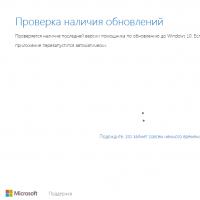 Какие обновления не нужны windows 10
Какие обновления не нужны windows 10 Приведение в рабочее состояние
Приведение в рабочее состояние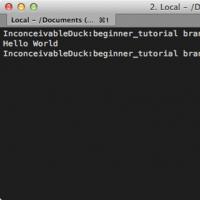 Запись и чтение файлов. NodeJS. Запись и чтение файлов Делаем что-нибудь полезное - HTTP-сервер
Запись и чтение файлов. NodeJS. Запись и чтение файлов Делаем что-нибудь полезное - HTTP-сервер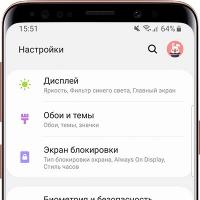 Что нужно сделать в первую очередь, купив смартфон Samsung Что даёт аккаунт Самсунг
Что нужно сделать в первую очередь, купив смартфон Samsung Что даёт аккаунт Самсунг Услуга «Привет» от Билайн Как сменить мелодию на билайне
Услуга «Привет» от Билайн Как сменить мелодию на билайне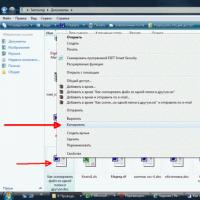 Как в Windows переместить папки пользователя на другой локальный диск?
Как в Windows переместить папки пользователя на другой локальный диск?